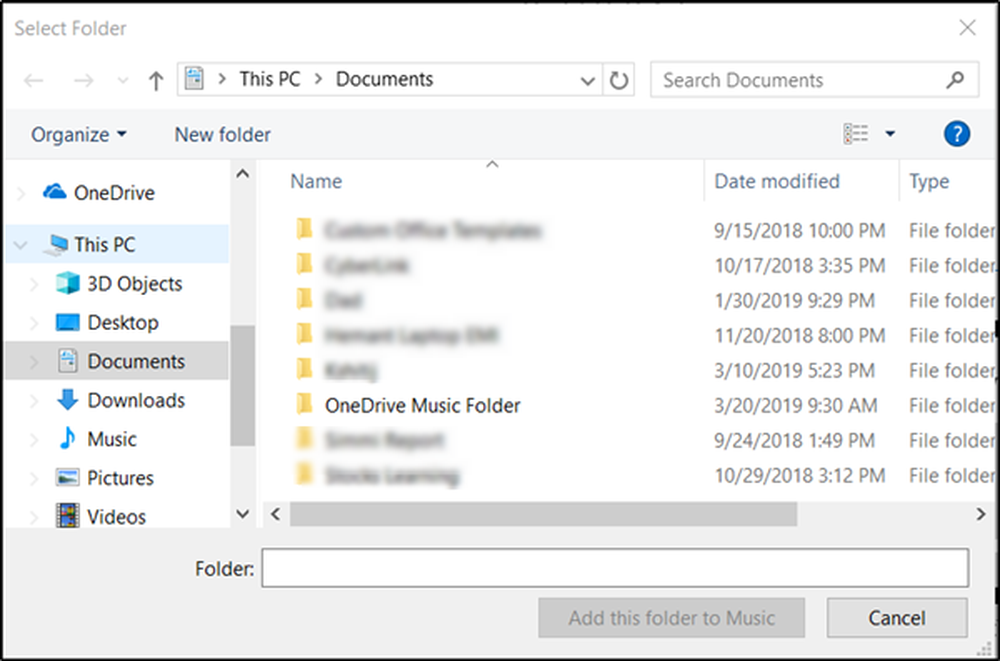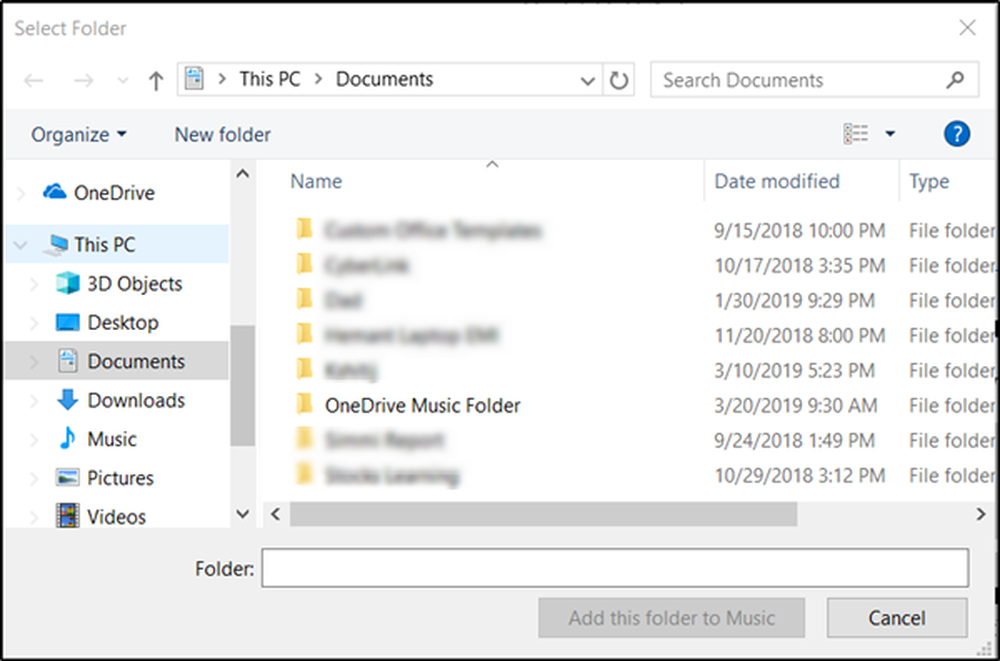El navegador Microsoft Edge se bloquea, se bloquea, se bloquea o no funciona
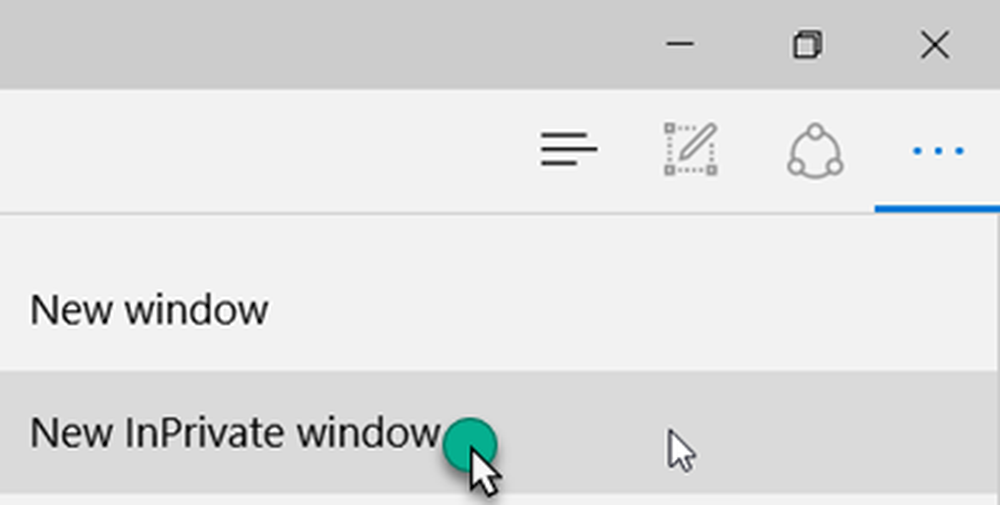
Al ser el navegador web Microsoft Edge una aplicación incorporada protegida en Windows 10, no debería darle problemas. Sin embargo, ha habido personas quejándose últimamente de que su El navegador Edge se bloquea, se bloquea, se congela o no funciona.
El navegador Edge se bloquea, se bloquea o se bloquea
Bueno, si se enfrenta a este problema, puede intentar restablecer el navegador Edge a su estado predeterminado y ver si eso ayuda..
1] Open Edge, haga clic en Mas opciones y luego en Nueva ventana de InPrivate para iniciar Edge en el modo de navegación InPrivate.
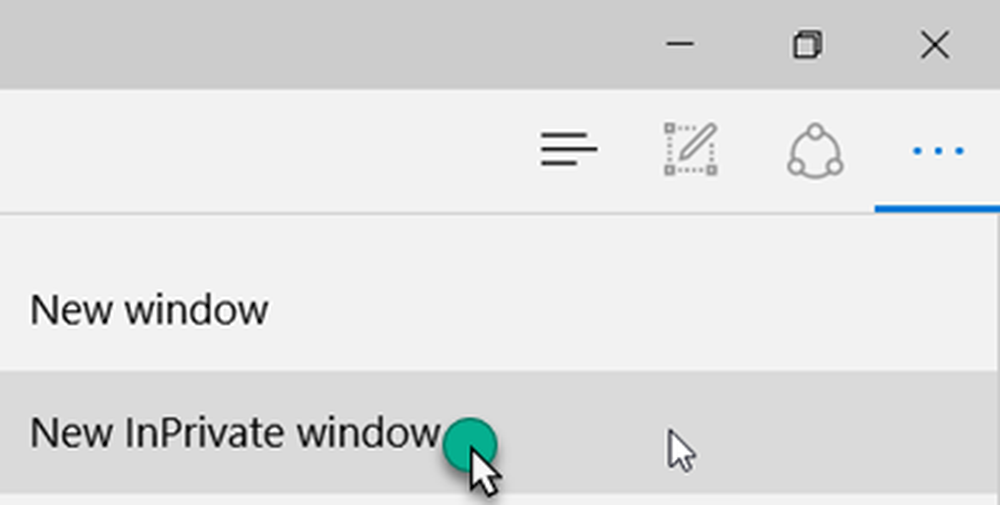
¿Esto hace que tu problema vaya por el camino??
2] Establezca la página de inicio para el navegador y las pestañas en acerca de: en blanco, deshabilitar feeds, etc., y ver si ayuda.
3] Ejecute el Solucionador de problemas de aplicaciones de Windows y vea.
4] Abre la siguiente carpeta y borra su contenido:
C: \ Users \\ AppData \ Local \ Packages \ Microsoft.MicrosoftEdge_8wekyb3d8bbwe \ LocalCache
Ahora trata de ver si ayuda. Si no te ayuda, sigue adelante..
5] Cambie a una cuenta local desde la cuenta de Microsoft o viceversa y vea si esto resuelve el problema.
6] Si crea una nueva cuenta de usuario, su Edge estará disponible para usted en un estado nuevo para esa cuenta de usuario. Mira si quieres hacer eso..
7] No hay muchas extensiones de navegador y complementos disponibles para Edge, pero si ha instalado alguna, desactívela o elimínela y vea si ayuda.
La mayoría de las veces, las extensiones de navegador incompatibles son la causa de este problema. Así, deshabilitarlos puede resolver el problema..
Esto es simple, simplemente inicie su navegador Edge y navegue hasta 'Menú'. A continuación, elija 'Extensiones' y seleccione el ícono 'Engranaje' adyacente a él para administrarlo. Si el problema de bloqueo se debe a extensiones, desactívelas manualmente moviendo el control deslizante en la dirección opuesta.

Puede haber algunas extensiones que hagan que el navegador Edge se cierre inesperadamente. Para eliminarlos, abre Microsoft Edge y selecciona Más (… ) para abrir el menu.
Entonces escoge Extensiones en el menú y haga clic con el botón derecho en la extensión que desea eliminar.
A continuación, seleccione retirar, o seleccione la extensión y haga clic en el retirar botón.
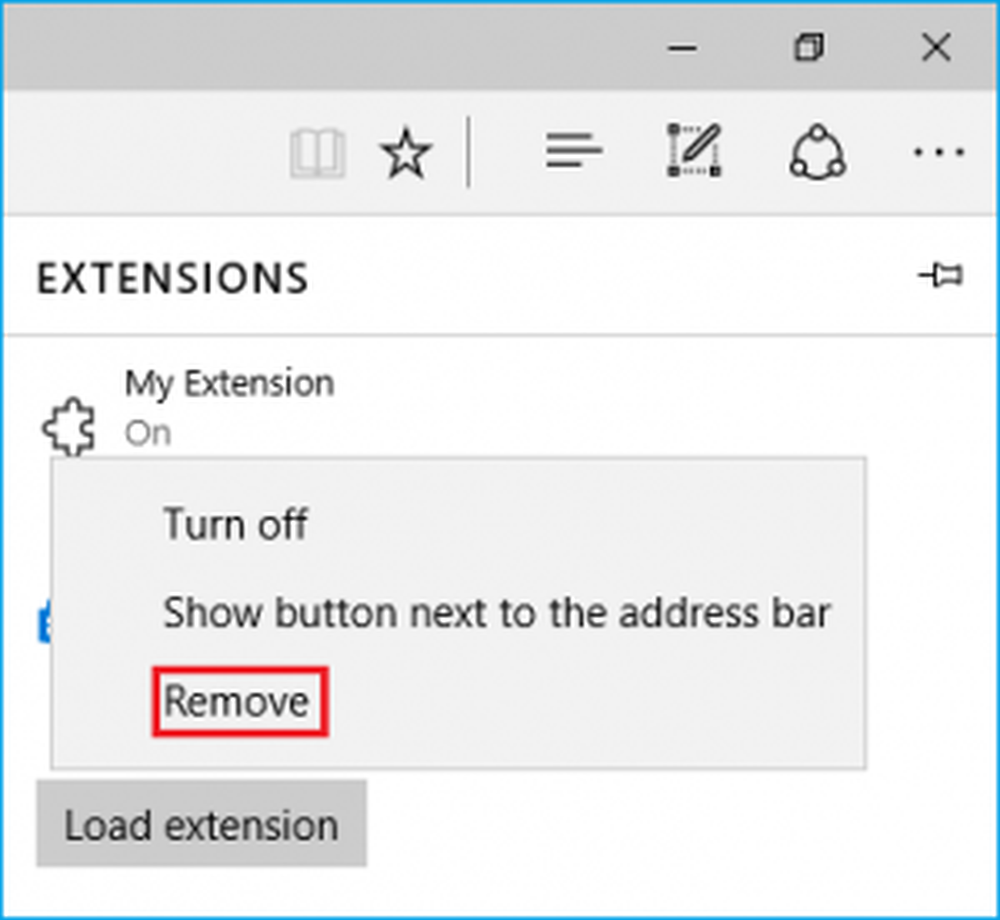
Esto ayuda?
8] Desactive la aceleración de hardware y vea si ayuda. Si no es así, recuerde revertir los cambios realizados..
9] Si nada funciona, intenta reinstalar el navegador perimetral. Para hacer esto, reinicia tu Windows 10 en Modo Seguro..Abre el C: \ Users \% username% \ AppData \ Local \ Packages ubicación de la carpeta en el Explorador de archivos.
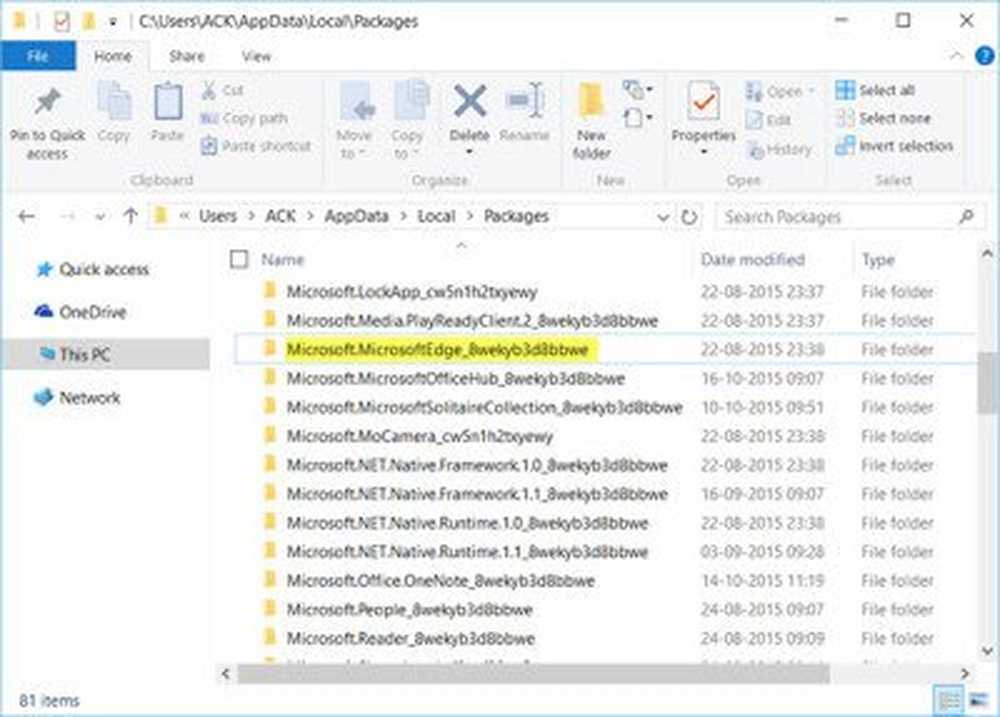
Aquí podrás ver el paquete. Microsoft.MicrosoftEdge_8wekyb3d8bbwe. Bórralo.
Si no puede, haga clic derecho sobre él y seleccione Propiedades. Aquí, en la pestaña General> Atributos, desmarque Solo lectura caja.
Si es necesario, tome posesión del archivo y luego elimínelo. Si desea facilitar las cosas, use nuestro Ultimate Windows Tweaker 4 y agregue Tomar posesión, a su menú contextual del botón derecho. Luego haga clic derecho en el paquete y seleccione Tomar posesión desde el menú contextual.
Una vez que haya eliminado el paquete Edge, abra un indicador de PowerShell elevado, escriba lo siguiente y presione Enter:
Get-AppXPackage -AllUsers -Name Microsoft.MicrosoftEdge | Foreach Add-AppxPackage -DisableDevelopmentMode -Register "$ ($ _. InstallLocation) \ AppXManifest.xml" -Verbose
Esto volverá a instalar el navegador Edge. Una vez hecho esto, recibirás un Operación completada mensaje.
Reinicie su computadora con Windows 10 y vea si esto ha funcionado para usted.
Hablando de congelaciones, vea si tiene uso para alguno de estos enlaces:- Google Chrome Browser se bloquea
- Mozilla Firefox Browser congelación
- Internet Explorer se bloquea
- Windows se congela
- Windows Explorer se bloquea
- Windows Media Player se congela
- El hardware de la computadora se congela
- Outlook se congela o se cuelga.